Was tun, wenn in der Vlookup-Funktion ein Dropdown-Fehler auftritt?
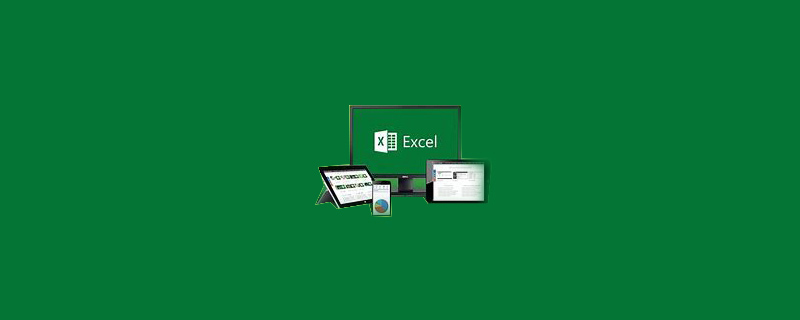
Was soll ich tun, wenn der Pulldown-Fehler der Vlookup-Funktion auftritt?
Öffnen Sie zunächst die Datentabelle, auf die verwiesen werden soll, kopieren Sie dann das zu findende Objekt in diese Tabelle und platzieren Sie es nach Bedarf.
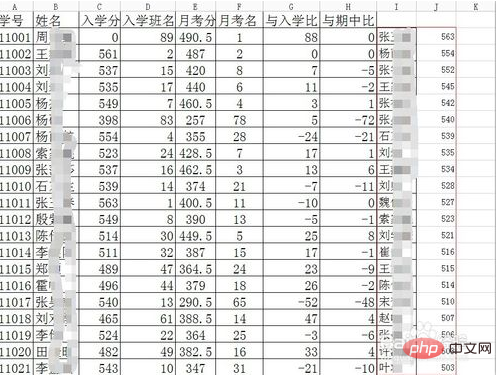
Ich habe den Cursor in der Spalte K2 positioniert und die Formel hier eingegeben. Wenn Sie sich nicht mehr genau daran erinnern, finden Sie sie manchmal in der Menüleiste oben.
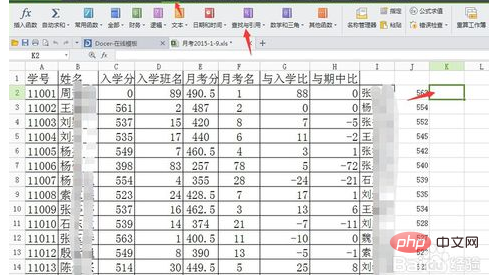
Klicken Sie in der Formel auf den Dropdown-Pfeil rechts neben „Suchen und Anwenden“, suchen Sie unten nach der Suchfunktion und klicken Sie darauf.
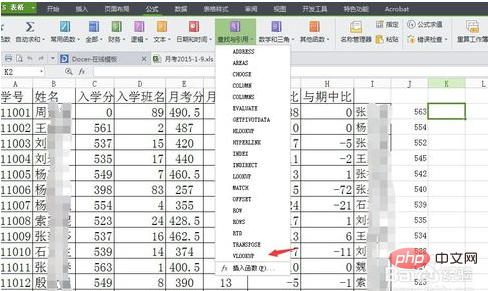
Das Dialogfeld mit den Funktionsparametern wird hier angezeigt oder Sie können darauf klicken und den Wert eingeben Suchen Sie im Folgenden nach der Datentabelle, wählen Sie sie per Drag & Drop aus und geben Sie dann den Inhalt der Spalte ein, die ich zurückgeben möchte. Geben Sie abschließend die passenden Kriterien ein.

Das Ergebnis wird zu diesem Zeitpunkt angezeigt. Setzen Sie dann die Maus auf die untere rechte Ecke von Zelle k2 und ziehen Sie sie nach unten, aber das Ergebnis #N/A erscheint im Ergebnis: Was ist das Problem? Diese Person ist eindeutig in meiner Suchdatentabelle.
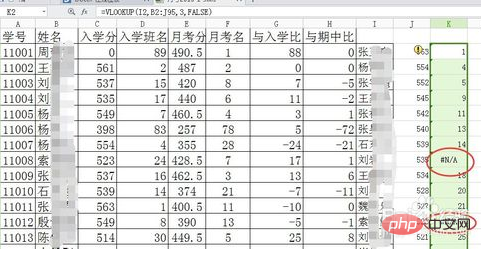
Als ich die Maus auf die Zelle mit dem Problem bewegte und mir die Formel ansah, stellte ich fest, dass es ein Problem mit dem gesuchten Bereich gab, nicht Alle Bereiche, die ich ausgewählt habe, aber es hat sich nach unten geändert.
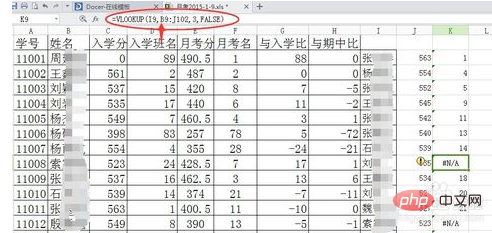
Geben Sie hier im Suchbereich ein paar $ ein, damit der gerade ausgewählte Bereich absolut referenziert werden kann. Dies muss natürlich erneut in Zelle k2 erfolgen.
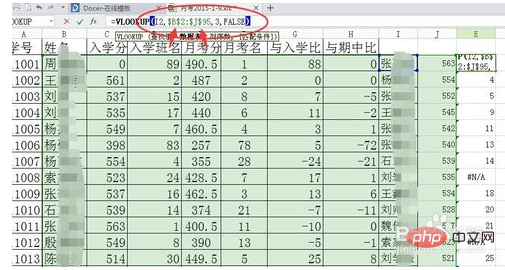
Wählen Sie dann die K2-Zelle aus, setzen Sie die Maus auf die rechte untere Ecke der Zelle. Wenn ein kleines schwarzes Kreuz erscheint, ziehen Sie es nach unten, um die Zellen darunter auszufüllen. , können Sie hier auch einen Doppelklick mit der linken Maustaste ausführen.
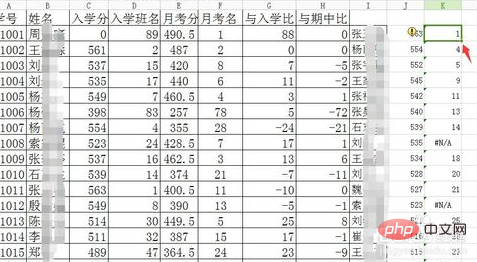
Das obige ist der detaillierte Inhalt vonWas tun, wenn in der Vlookup-Funktion ein Dropdown-Fehler auftritt?. Für weitere Informationen folgen Sie bitte anderen verwandten Artikeln auf der PHP chinesischen Website!

Heiße KI -Werkzeuge

Undresser.AI Undress
KI-gestützte App zum Erstellen realistischer Aktfotos

AI Clothes Remover
Online-KI-Tool zum Entfernen von Kleidung aus Fotos.

Undress AI Tool
Ausziehbilder kostenlos

Clothoff.io
KI-Kleiderentferner

AI Hentai Generator
Erstellen Sie kostenlos Ai Hentai.

Heißer Artikel

Heiße Werkzeuge

Notepad++7.3.1
Einfach zu bedienender und kostenloser Code-Editor

SublimeText3 chinesische Version
Chinesische Version, sehr einfach zu bedienen

Senden Sie Studio 13.0.1
Leistungsstarke integrierte PHP-Entwicklungsumgebung

Dreamweaver CS6
Visuelle Webentwicklungstools

SublimeText3 Mac-Version
Codebearbeitungssoftware auf Gottesniveau (SublimeText3)

Heiße Themen
 1378
1378
 52
52
 Parameter der Vlookup-Funktion und Erklärung ihrer Bedeutung
Jan 09, 2024 pm 03:18 PM
Parameter der Vlookup-Funktion und Erklärung ihrer Bedeutung
Jan 09, 2024 pm 03:18 PM
Wir müssen bei der Verwendung von Excel die vlookup-Funktion verwendet haben. Es gibt also mehrere solcher Funktionen und wie man jede Funktion konkret verwendet. Soweit dem Editor bekannt ist, gibt es vier Vlookup-Funktionen, nämlich Lookup_value, Table_array, col_index_num und Range_lookup. Lassen Sie mich Ihnen ihre spezifische Verwendung erläutern ~ Die vlookup-Funktion hat mehrere Parameter und die Bedeutung jedes Parameters. Zu den Parametern der vlookup-Funktion gehören Lookup_value, Table_array, col_index_num und Range_lookup, insgesamt 4. 1. Nachschlagen
 So verwenden Sie die Vlookup-Funktion zum Abgleich zwischen Tabellen
Feb 20, 2024 pm 11:30 PM
So verwenden Sie die Vlookup-Funktion zum Abgleich zwischen Tabellen
Feb 20, 2024 pm 11:30 PM
Die vlookup-Funktion ist eine der am häufigsten verwendeten Funktionen in Excel. Sie kann uns helfen, einen bestimmten Wert in einer Tabelle zu finden und den entsprechenden Wert in einer anderen Tabelle zurückzugeben, die mit dem Wert übereinstimmt. In diesem Artikel untersuchen wir die Verwendung der vlookup-Funktion, insbesondere bei der Durchführung eines tabellenübergreifenden Abgleichs. Lassen Sie uns zunächst die grundlegende Syntax der vlookup-Funktion lernen. In Excel lautet die Syntax der vlookup-Funktion wie folgt: =vlookup(lookup_value,ta
 Bei der Verwendung der vlookup-Funktion ist ein Fehler aufgetreten
Feb 21, 2024 pm 12:18 PM
Bei der Verwendung der vlookup-Funktion ist ein Fehler aufgetreten
Feb 21, 2024 pm 12:18 PM
Die vlookup-Funktion ist eine sehr häufig verwendete Suchfunktion in Excel. Sie wird verwendet, um einen Wert in einem bestimmten Datenbereich zu finden und die entsprechenden Daten zurückzugeben. Bei der Verwendung der Vlookup-Funktion können jedoch bei vielen Benutzern Fehler auftreten. In diesem Artikel werden einige häufig auftretende Fehler bei der Verwendung von Vlookup-Funktionen vorgestellt und Lösungen bereitgestellt. Bevor Sie die vlookup-Funktion verwenden, müssen Sie zunächst deren Syntax verstehen. Die Syntax der vlookup-Funktion lautet wie folgt: =VLOOKUP(lookup_value,ta
 So verwenden Sie die Vlookup-Funktion – So verwenden Sie die Vlookup-Funktion
Mar 04, 2024 pm 12:31 PM
So verwenden Sie die Vlookup-Funktion – So verwenden Sie die Vlookup-Funktion
Mar 04, 2024 pm 12:31 PM
Viele Freunde wissen nicht, wie man die Vlookup-Funktion verwendet, daher wird der Herausgeber unten erklären, wie man die Vlookup-Funktion verwendet. Ich glaube, es wird für alle hilfreich sein. 1. Genaue Suche Suchen Sie anhand der genauen Informationen nach den entsprechenden Daten in der Datentabelle. In der Abbildung können Sie den Studentenausweis nach Namen durchsuchen und „=VLOOKUP(F3,A1:D5,4,0)“ verwenden. 2. Suche mit mehreren Bedingungen Wenn die Tabelle doppelte Daten enthält, müssen Sie Bedingungen hinzufügen, um die Abfrage einzuschränken. Die Formel, die verwendet wird, um Li Bai der Klasse 2 im Bild zu finden, lautet „=VLOOKUP(F5&G5,IF({1,0},A3:A11&B3:B11,D3:D11),2,FALSE)“. 3. Für die umgekehrte Suche möchten wir VLOOK verwenden
 So verwenden Sie die Formelsuche
Feb 19, 2024 pm 10:37 PM
So verwenden Sie die Formelsuche
Feb 19, 2024 pm 10:37 PM
Die Formel SVERWEIS ist eine sehr häufig verwendete Funktion in Microsoft Excel. Sie wird verwendet, um einen bestimmten Wert in einer Tabelle oder einem Datensatz zu finden und andere damit verbundene Werte zurückzugeben. In diesem Artikel erfahren Sie, wie Sie die VLOOKUP-Formel richtig verwenden. Die grundlegende Syntax der VLOOKUP-Funktion lautet wie folgt: VLOOKUP(lookup_value, table_array, col_index_num, [range_lookup]) wobei: lookup
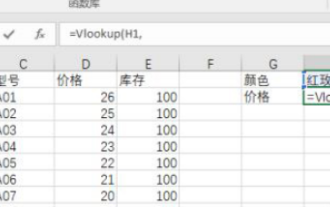 Anwendung der SVERWEIS-Funktion in der Excel-Funktionsformel
Mar 20, 2024 am 11:30 AM
Anwendung der SVERWEIS-Funktion in der Excel-Funktionsformel
Mar 20, 2024 am 11:30 AM
Es gibt viele Funktionsformeln, aber nicht alle sind einfach zu verwenden. Um das zu erreichen, was Vlookup leisten kann, habe ich mich früher für die Verwendung von Index entschieden und match Anstatt die Vlookup-Funktion zu verwenden, werde ich den Lesern jetzt die Vlookup-Funktionsformel im Detail vorstellen. Zuerst müssen wir die Formel =Vlookup(H1, bedingter Bereich, Anzahl der Bereichsspalten zurückgeben, genau oder ungefähr) eingeben, wobei H1 die Position der roten Rose ist. Danach fügen wir die Formel hinzu. Wie wähle ich diesen bedingten Bereich aus? Dieser Bereich muss in der ersten Spalte stehen, also in der Spalte mit der Farbe unserer roten Rose
 Schritte zur Verwendung der SVERWEIS-Funktion
Feb 19, 2024 pm 03:54 PM
Schritte zur Verwendung der SVERWEIS-Funktion
Feb 19, 2024 pm 03:54 PM
Die vlookup-Funktion ist eine sehr häufig verwendete Funktion in Excel und spielt eine wichtige Rolle bei der Datenverarbeitung und -analyse. Es kann anhand bestimmter Schlüsselwörter nach übereinstimmenden Werten in einer Datentabelle suchen und entsprechende Ergebnisse zurückgeben, sodass Benutzer Daten schnell finden und abgleichen können. Im Folgenden wird die Verwendung der Vlookup-Funktion im Detail vorgestellt. Die grundlegende Syntax der vlookup-Funktion lautet: =VLOOKUP(lookup_value,table_array,col_index
 So verwenden Sie die VLOOKUP-Funktion
Feb 18, 2024 pm 06:41 PM
So verwenden Sie die VLOOKUP-Funktion
Feb 18, 2024 pm 06:41 PM
vlookup ist eine sehr nützliche Funktion in Excel. Sie kann anhand bestimmter Bedingungen relevante Daten in einer Spalte oder Tabelle finden und die Ergebnisse zurückgeben. Wenn Sie große Datenmengen verarbeiten oder einen Datenabgleich durchführen müssen, kann vlookup die Arbeitseffizienz erheblich verbessern. Um die Vlookup-Funktion verwenden zu können, müssen Sie zunächst den Datenbereich bestimmen, den Sie suchen möchten, und die Bedingungen festlegen, die Sie erfüllen möchten. Die Syntax von vlookup lautet wie folgt: vlookup (zu findender Wert, Bereich, Index der zurückgegebenen Spalte, ob es sich um eine exakte Übereinstimmung handelt




